КЛАУД
05-Јан-201815-Јан-2024
Dodadi/brishi privatni IP adresi
Interspace Klaud nudi seopfaten set od alatki dizajniran za efikasno upravuvanje so privatnite IP adresi na vashite klaud serveri. Za da pristapite do ovie alatki, najavete se na kontrolniot panel My Interspace, izberete ja uslugata povrzana so vashiot server i potoa otvorete go tabot IP adresi/Mrezha.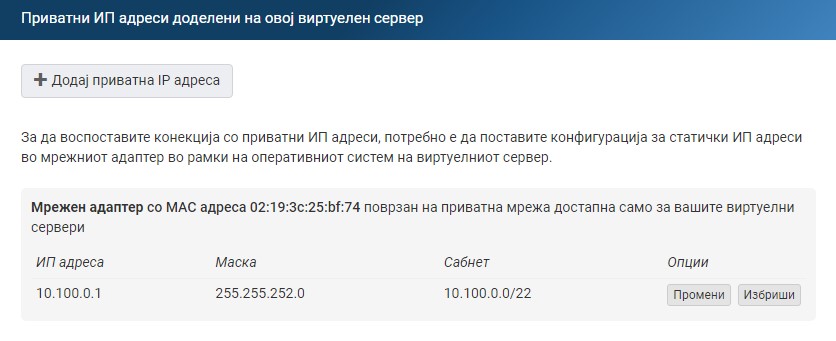
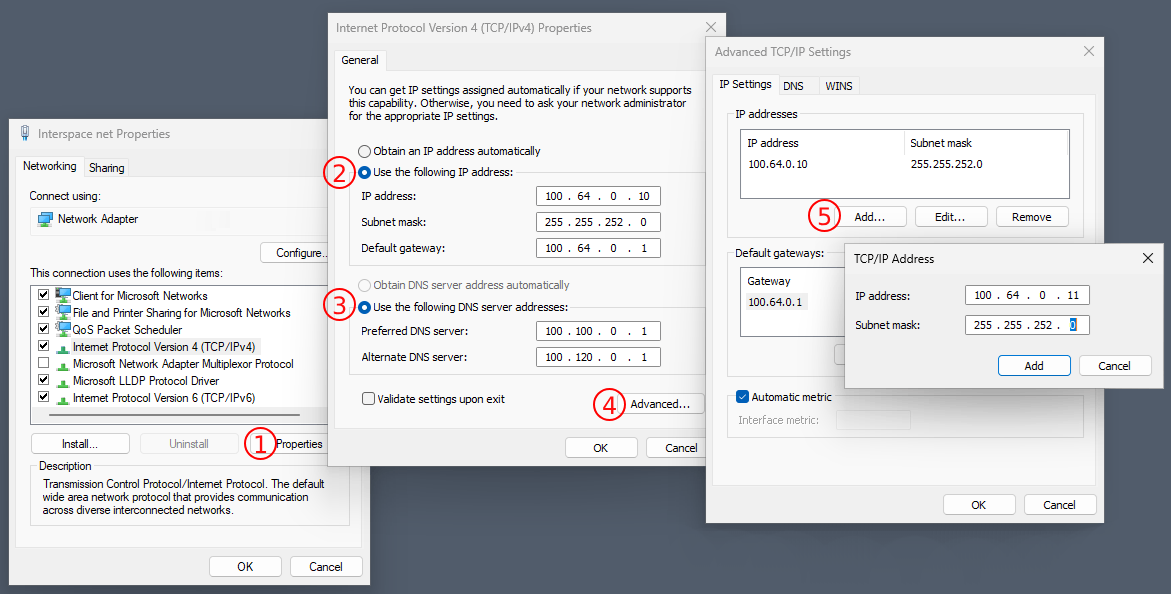
1.Postavuvanje privatna IPv4 adresa
Privatnite IPv4 adresi ovozmozhuvaat izolirana komunikacija pomegju serverite, obezbeduvajkji soobrakjajot da ostane vo vashata privatna mrezha bez izlozhenost na nadvoreshni mrezhi, zgolemuvajkji ja bezbednosta i performansite.Koristenjeto na privatni IPv4 adresi vo ramkite na platformata Interspace Klaud e besplatno, bez ogranichuvanja na soobrakjajot pomegju serverite vo vashata privatna mrezha. Ova nudi ekonomichno reshenie za sozdavanje bezbedni, skalabilni i efikasni klaud sredini prilagodeni na vashite specifichni potrebi.Za da dodadete privatna IPv4 adresa na vashiot server, kliknete na Dodaj privatna IPv4 adresa. Od vas kje bide pobarano da izberete postoechki privaten Subnet ili da kreirate nov so obezbeduvanje na IP adresa i Netmask.Tabot IP adresi/Mrezha prikazhuva tabelaren pregled koj vkluchuva detalni informacii i alatki za upravuvanje za dodelenite privatni IPv4 adresi. Ovaa lista nudi funkcionalnosti kako shto se otstranuvanje na IP adresa i promena na IP adresata so druga. Detalite dadeni za sekoja IP adresa vkluchuvaat: IP adresa, Netmask, Subnet i MAC adresa na virtuelniot interfejs. Prikazhuvanjeto na MAC adresata na virtuelniot interfejs e osobeno korisna bidejkji vi pomaga da go identifikuvate konkretniot interfejs vo vashiot operativen sistem, ovozmozhuvajkji vi da go konfigurirate tochniot interfejs na koj se odnesuvaat podesuvanjata.Vo sluchaj koga konfigurirate privatna IPv4 adresa, mrezhnite postavki vo operativniot sistem na vashiot server se nagoduvaat rachno. Ova vkluchuva odreduvanje na IP adresa i Subnet Mask. Detalite mozhete da gi najdete vo pogore spomenatiot tabelaren pregled.Za razlika od javnite IP adresi, postavuvanjeto na obraten DNS za privatni IP-adresi e nevozmozho. Nashiot DHCP-server raboti samo za dodeluvanje na javni IP-adresi no ne i na privatni IP-adresi. Dokolku sakate vakva funkcionalnost, togash treba vie samite da postavite sopstven DHCP-server vo ramki na vashata privatna klaud mrezha koj kje bide namenet iskluchivo za dodeluvanje na IP-adresi vo ramki na vashata klaud infrastruktura so shto kje ja poednostavite raspredelbata na privatnite IP-adresi na vashite serveri.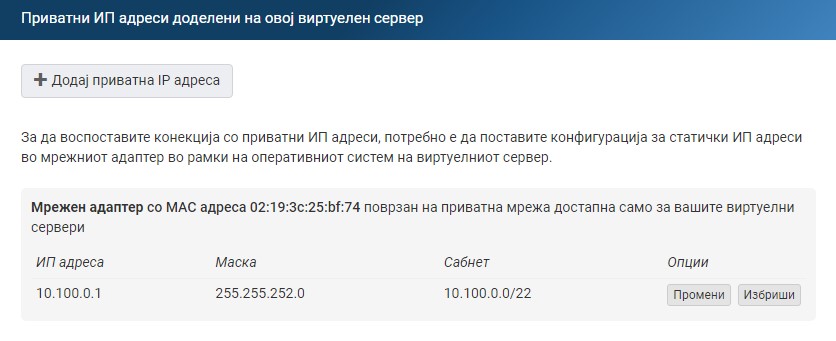
2.Postavuvanje na povekje privatni IP adresi na eden server
Za povekje javni IP adresi potrebna e rachna konfiguracija poradi ogranichuvanjata vo standardot za DHCP, koj dozvoluva samo edna IP adresa po interfejs da se dodeli avtomatski od strana na DHCP serverot. Sledete gi ovie chekori za da dodadete dopolnitelni IP adresi na eden mrezhen interfejs vo Windows i nekoi poznati Linux distribucii.2.1.Postavuvanje na povekje IP adresi na Windows
- Otvorete Network Connections: Odete do Control Panel, kliknete na "Network and Sharing Center," i potoa izberete"Change adapter settings". Desen klik na mrezhniot adapter koj sakate da go konfigurirate, odberete "Properties."
- Pristapete vo TCP/IPv4 Properties: Locirajte ja "Internet Protocol Version 4 (TCP/IPv4)," odberete i potoa kliknete na "Properties" kopcheto.
- Otvorete Advanced TCP/IP Settings: Vo TCP/IPv4 properties prozorecot, kliknete "Advanced" za da pristapite do dopolnitelnite podesuvanja.
- Dodadi dopolnitelni IP adresi:
- Vo "Advanced TCP/IP settings" prozorecot, pod "IP Settings" tabot, kje pronajdete lista na IP adresi koi se momentalno dodeleni na vashiot adapter.
- Kliknete "Add" pod "IP addresses" sekcijata za da vnesete nova IP adresa i Subnet Mask. Po vnesuvanjeto na na vashata IP adresa, klinete "Add."
- Povtorete za povekje IP adresi: Ako e potrebno da konfigurirate povekje od edna dopolnitelna IP adresa, povtorete gi prethodnite chekori za sekoja nova IP adresa.
- Zatvori i Zachuvaj: Po dodavanjeto na site potrebni IP adresi, kliknete "OK" na sekoj prozorec za da gi zachuvate vashite podesuvanja.
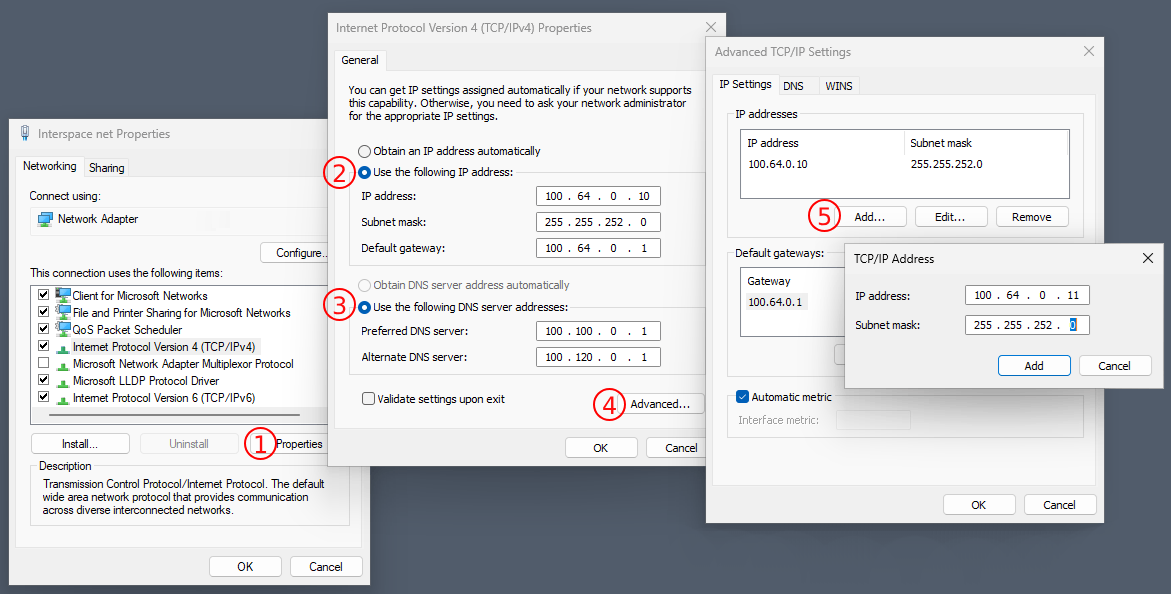
2.2.Postavuvanje na povekje IP adresi na Linux Debian/Ubuntu
- Izmenete ja datotekata za mrezhni interfejsi: Otvorete ja /etc/network/interfaces datotekata:
sudo nano /etc/network/interfaces - Dodadete dopolnitelna IP konfiguracija: Dodadete gi slednive linii za sekoja dopolnitelna IP adresa:
auto eth0
iface eth0 inet static
address X.X.X.1/24
iface eth0:0 inet static
address X.X.X.2/24 - Restartirajte ja mrezhata: Primenete gi promenite so restartiranje na mrezhniot servis:
sudo systemctl restart networking
2.3.Postavuvanje na povekje IP adresi na Linux RHEL/CentOS/AlmaLinux/Rocky
- Izmenete ja mrezhnata skripta: Otvorete ja mrezhnata skripta za vashiot interfejs, obichno se naogja na /etc/sysconfig/network-scripts/ifcfg-[INTERFACE_NAME]:
sudo nano /etc/sysconfig/network-scripts/ifcfg-eth0 - Dodadete dopolnitelna IP konfiguracija: Dodadete gi slednive linii za sekoja dopolnitelna IP adresa:
DEVICE=eth0
BOOTPROTO=static
IPADDR=X.X.X.1
PREFIX=24
ONBOOT=yes
DEVICE=eth0:0
IPADDR=X.X.X.2
PREFIX=24 - Restartirajte ja mrezhata: Primenete gi promenite so restartiranje na mrezhniot servis:
sudo systemctl restart network
Додади/бриши приватни ИП адреси
Interspace Клауд нуди сеопфатен сет од алатки дизајниран за ефикасно управување со приватните IP адреси на вашите клауд сервери. За да пристапите до овие алатки, најавете се на контролниот панел My Interspace, изберете ја услугата поврзана со вашиот сервер и потоа отворете го табот ИП адреси/Мрежа.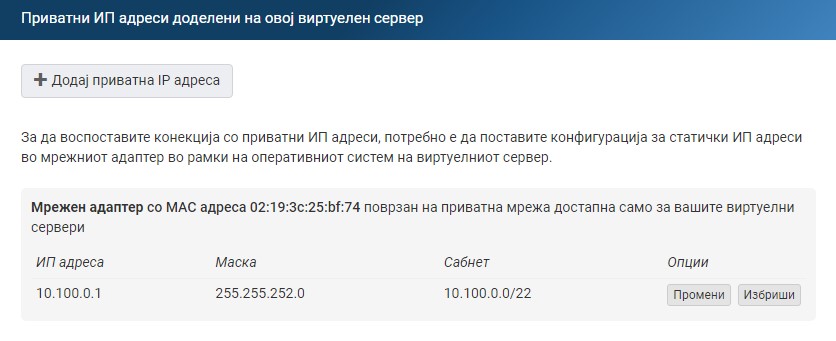
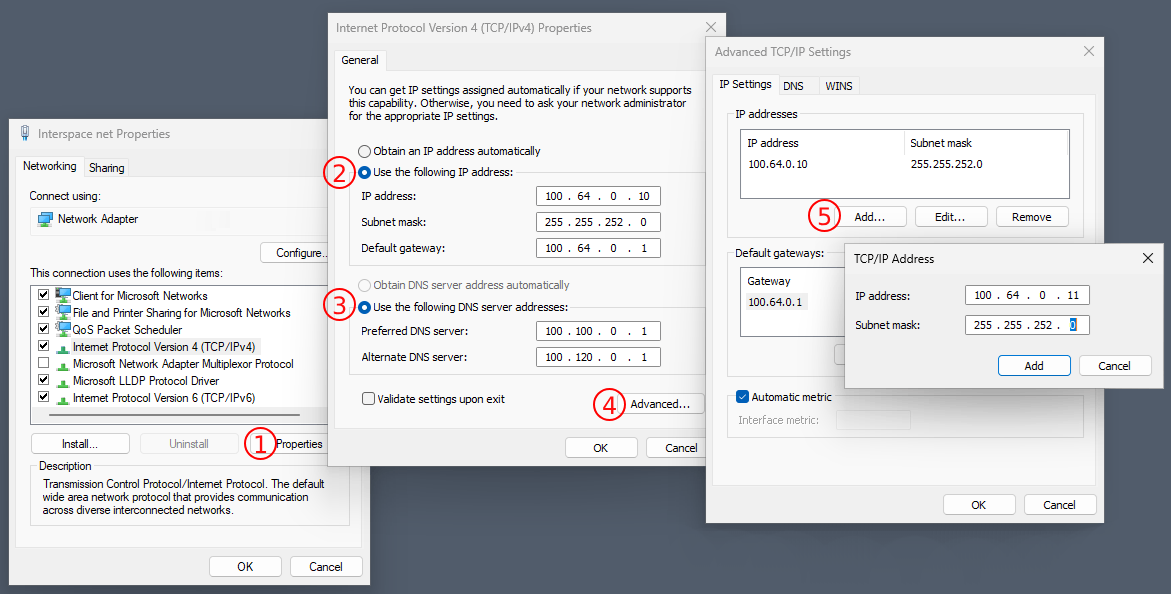
1.Поставување приватна IPv4 адреса
Приватните IPv4 адреси овозможуваат изолирана комуникација помеѓу серверите, обезбедувајќи сообраќајот да остане во вашата приватна мрежа без изложеност на надворешни мрежи, зголемувајќи ја безбедноста и перформансите.Користењето на приватни IPv4 адреси во рамките на платформата Interspace Клауд е бесплатно, без ограничувања на сообраќајот помеѓу серверите во вашата приватна мрежа. Ова нуди економично решение за создавање безбедни, скалабилни и ефикасни клауд средини прилагодени на вашите специфични потреби.За да додадете приватна IPv4 адреса на вашиот сервер, кликнете на Додај приватна IPv4 адреса. Од вас ќе биде побарано да изберете постоечки приватен Subnet или да креирате нов со обезбедување на IP адреса и Netmask.Табот ИП адреси/Мрежа прикажува табеларен преглед кој вклучува детални информации и алатки за управување за доделените приватни IPv4 адреси. Оваа листа нуди функционалности како што се отстранување на IP адреса и промена на IP адресата со друга. Деталите дадени за секоја IP адреса вклучуваат: IP адреса, Netmask, Subnet и MAC адреса на виртуелниот интерфејс. Прикажувањето на MAC адресата на виртуелниот интерфејс е особено корисна бидејќи ви помага да го идентификувате конкретниот интерфејс во вашиот оперативен систем, овозможувајќи ви да го конфигурирате точниот интерфејс на кој се однесуваат подесувањата.Во случај кога конфигурирате приватна IPv4 адреса, мрежните поставки во оперативниот систем на вашиот сервер се нагодуваат рачно. Ова вклучува одредување на IP адреса и Subnet Mask. Деталите можете да ги најдете во погоре споменатиот табеларен преглед.За разлика од јавните IP адреси, поставувањето на обратен DNS за приватни IP-адреси е невозможо. Нашиот DHCP-сервер работи само за доделување на јавни IP-адреси но не и на приватни IP-адреси. Доколку сакате ваква функционалност, тогаш треба вие самите да поставите сопствен DHCP-сервер во рамки на вашата приватна клауд мрежа кој ќе биде наменет исклучиво за доделување на IP-адреси во рамки на вашата клауд инфраструктура со што ќе ја поедноставите распределбата на приватните IP-адреси на вашите сервери.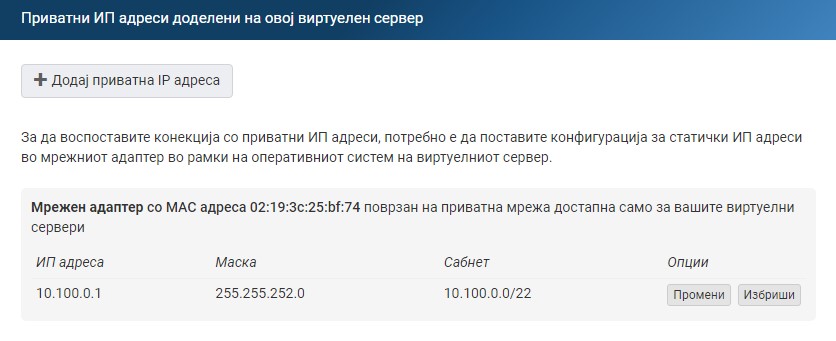
2.Поставување на повеќе приватни IP адреси на еден сервер
За повеќе јавни IP адреси потребна е рачна конфигурација поради ограничувањата во стандардот за DHCP, кој дозволува само една IP адреса по интерфејс да се додели автоматски од страна на DHCP серверот. Следете ги овие чекори за да додадете дополнителни IP адреси на еден мрежен интерфејс во Windows и некои познати Linux дистрибуции.2.1.Поставување на повеќе IP адреси на Windows
- Отворете Network Connections: Одете до Control Panel, кликнете на "Network and Sharing Center," и потоа изберете"Change adapter settings". Десен клик на мрежниот адаптер кој сакате да го конфигурирате, одберете "Properties."
- Пристапете во TCP/IPv4 Properties: Лоцирајте ја "Internet Protocol Version 4 (TCP/IPv4)," одберете и потоа кликнете на "Properties" копчето.
- Отворете Advanced TCP/IP Settings: Во TCP/IPv4 properties прозорецот, кликнете "Advanced" за да пристапите до дополнителните подесувања.
- Додади дополнителни IP адреси:
- Во "Advanced TCP/IP settings" прозорецот, под "IP Settings" табот, ќе пронајдете листа на IP адреси кои се моментално доделени на вашиот адаптер.
- Кликнете "Add" под "IP addresses" секцијата за да внесете нова IP адреса и Subnet Mask. По внесувањето на на вашата IP адреса, клинете "Add."
- Повторете за повеќе IP адреси: Ако е потребно да конфигурирате повеќе од една дополнителна IP адреса, повторете ги претходните чекори за секоја нова IP адреса.
- Затвори и Зачувај: По додавањето на сите потребни IP адреси, кликнете "OK" на секој прозорец за да ги зачувате вашите подесувања.
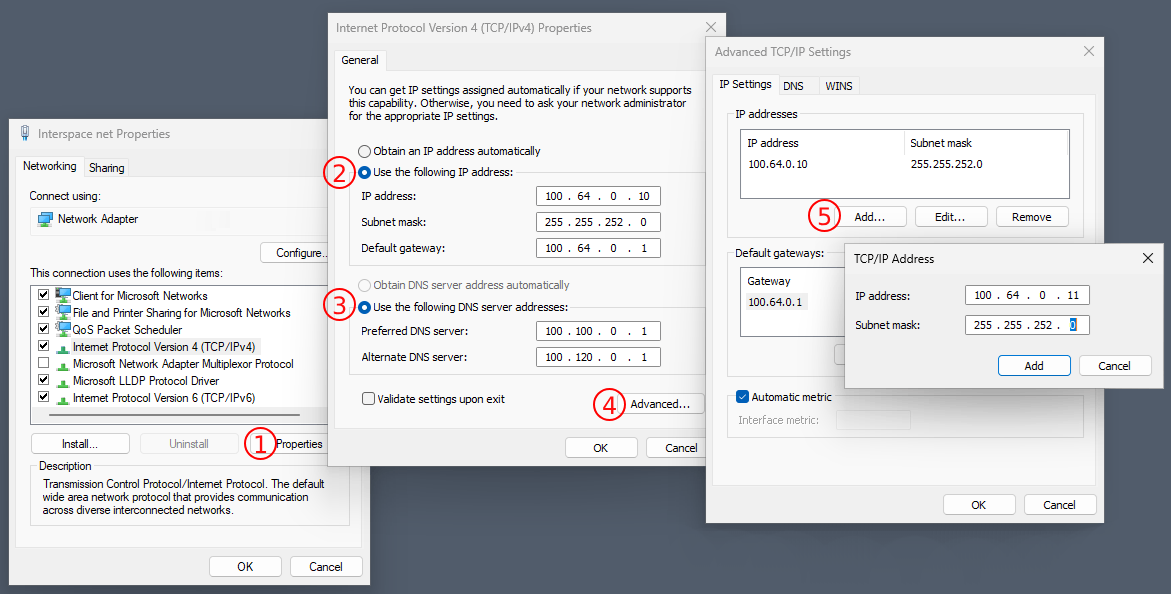
2.2.Поставување на повеќе IP адреси на Linux Debian/Ubuntu
- Изменете ја датотеката за мрежни интерфејси: Отворете ја /etc/network/interfaces датотеката:
sudo nano /etc/network/interfaces - Додадете дополнителна IP конфигурација: Додадете ги следниве линии за секоја дополнителна IP адреса:
auto eth0
iface eth0 inet static
address X.X.X.1/24
iface eth0:0 inet static
address X.X.X.2/24 - Рестартирајте ја мрежата: Применете ги промените со рестартирање на мрежниот сервис:
sudo systemctl restart networking
2.3.Поставување на повеќе IP адреси на Linux RHEL/CentOS/AlmaLinux/Rocky
- Изменете ја мрежната скрипта: Отворете ја мрежната скрипта за вашиот интерфејс, обично се наоѓа на /etc/sysconfig/network-scripts/ifcfg-[INTERFACE_NAME]:
sudo nano /etc/sysconfig/network-scripts/ifcfg-eth0 - Додадете дополнителна IP конфигурација: Додадете ги следниве линии за секоја дополнителна IP адреса:
DEVICE=eth0
BOOTPROTO=static
IPADDR=X.X.X.1
PREFIX=24
ONBOOT=yes
DEVICE=eth0:0
IPADDR=X.X.X.2
PREFIX=24 - Рестартирајте ја мрежата: Применете ги промените со рестартирање на мрежниот сервис:
sudo systemctl restart network
Следно: Старт/Стоп контрола
Претходно: Додади/бриши јавни ИП адреси
Vo ovoj dokument
- ↱ Voved - Dodadi/brishi privatni IP adresi
- 1.Postavuvanje privatna IPv4 adresa
- 2.Postavuvanje na povekje privatni IP adresi na eden server
- 2.1.Postavuvanje na povekje IP adresi na Windows
- 2.2.Postavuvanje na povekje IP adresi na Linux Debian/Ubuntu
- 2.3.Postavuvanje na povekje IP adresi na Linux RHEL/CentOS/AlmaLinux/Rocky
Во овој документ
- ↱ Вовед - Додади/бриши приватни ИП адреси
- 1.Поставување приватна IPv4 адреса
- 2.Поставување на повеќе приватни IP адреси на еден сервер
- 2.1.Поставување на повеќе IP адреси на Windows
- 2.2.Поставување на повеќе IP адреси на Linux Debian/Ubuntu
- 2.3.Поставување на повеќе IP адреси на Linux RHEL/CentOS/AlmaLinux/Rocky
Povrzani sodrzhini
Dokumentacija

Klaud

Komunikacii

Hosting

My Interspace
Tehnichki statii

Tutorijali

Nauchi
Novosti

Aktuelni novosti

Posledni nastani
Поврзани содржини
Документација

Клауд

Комуникации

Хостинг

My Interspace
Технички статии

Туторијали

Научи
Новости

Актуелни новости

Последни настани
Povrzani produkti

Elastichen Klaud VPS
Elastichen klaud VPS e virtuelna mashina koja raboti na napredni klaud i mrezhni tehnologii, nudejkji superiorni prednosti vo odnos na tradicionalniot VPS hosting, so izvonreden odnos na cena-performansi.
Podignete OS i aplikacii za samo 1 min. Na eden klik geo-redundantni bekapi, snapshoti i disaster recovery. AMD EPYC procesori od nova generacija, ultra-brz NVMe sklad, dedicirani konekcii i besplatna privatna mrezha.

[Stara] Klaud VPN PointConnect
Klaud VPN ovozmozhuva individualni kompjuteri da se povrzuvaat bezbedno so vashata klaud privatna mrezha od bilo kade vo svetot, preku shifriranje na podatocite koi patuvaat preku Internet. Otkako kje se povrzat, tie mozhat da pristapat do bilo koj od vashite virtuelni ili dedicirani serveri, kako i metro Eternet tochki koristejkji gi nivnite privatni IP adresi.
Sovrsheno za provajderi na CRM, ERP i slichni uslugi, koi sakaat da ovozmozhat bezbeden pristap do nivnite aplikacii preku Internet.

Klaud NAT Gateway
Vlezni i izlezni konekcii preku Internet, za vashite virtuelni serveri koi imaat samo privatni IP adresi.
Serverite pristapuvaat na Internet so rutiranje na soobrakjajot preku NAT gateway. Opcionalno, mozhe da primaat vlezni konekcii od Internet so port forward.
Поврзани продукти

Еластичен Клауд ВПС
Еластичен клауд ВПС е виртуелна машина која работи на напредни клауд и мрежни технологии, нудејќи супериорни предности во однос на традиционалниот VPS хостинг, со извонреден однос на цена-перформанси.
Подигнете ОС и апликации за само 1 мин. На еден клик гео-редундантни бекапи, снапшоти и disaster recovery. AMD EPYC процесори од нова генерација, ултра-брз NVMe склад, дедицирани конекции и бесплатна приватна мрежа.

[Стара] Клауд VPN PointConnect
Клауд VPN овозможува индивидуални компјутери да се поврзуваат безбедно со вашата клауд приватна мрежа од било каде во светот, преку шифрирање на податоците кои патуваат преку Интернет. Откако ќе се поврзат, тие можат да пристапат до било кој од вашите виртуелни или дедицирани сервери, како и метро Етернет точки користејќи ги нивните приватни IP адреси.
Совршенo за провајдери на CRM, ERP и слични услуги, кои сакаат да овозможат безбеден пристап до нивните апликации преку Интернет.

Клауд NAT Gateway
Влезни и излезни конекции преку Интернет, за вашите виртуелни сервери кои имаат само приватни IP адреси.
Серверите пристапуваат на Интернет со рутирање на сообраќајот преку NAT gateway. Опционално, може да примаат влезни конекции од Интернет со port forward.
 Македонски
Македонски English
English Deutsch
Deutsch Slovenščina
Slovenščina Srpski
Srpski Shqip
Shqip Български
Български